
Barra Empilhada de Tópicos
A Barra Empilhada de Tópicos é uma ferramenta de visualização que exibe a distribuição de sentimento em diferentes tópicos em um formato de barra empilhada. Cada barra representa um tópico, e os segmentos da pilha dentro da barra indicam a proporção de sentimentos — Muito Positivo, Positivo, Neutro, Negativo e Muito Negativo.
Este recurso ajuda os usuários a comparar rapidamente a distribuição de sentimento entre tópicos e a aprofundar-se nas respostas reais por trás de cada sentimento. Além disso, um gráfico de linha de pontuação de sentimento sobrepõe o gráfico de barras como um eixo secundário, ajudando os usuários a avaliar as tendências gerais de sentimento dos tópicos rapidamente.
- Distribuição de Sentimento Empilhada: Cada tópico é representado como uma barra, empilhada com diferentes camadas de sentimento (Muito Positivo, Positivo, Neutro, Negativo, Muito Negativo).
- Drill-down Interativo: Os usuários podem clicar em qualquer camada de sentimento dentro de uma barra para ver as respostas abertas subjacentes marcadas com aquele sentimento e tópico.
- Dicas de Ferramentas e Destaques: Passar o mouse sobre uma pilha ou a linha de sentimento revela a porcentagem e a contagem exata de respostas para aquele nível de sentimento.
- Opções de Filtragem: Os usuários podem filtrar tópicos, períodos de tempo ou segmentos de respondentes usando filtros de BI para adaptar o contexto da análise.
- Passo 1: Criar painel – Para criar o widget de barra empilhada de tópico, crie um novo painel ou em um existente, vá para o Passo 6.
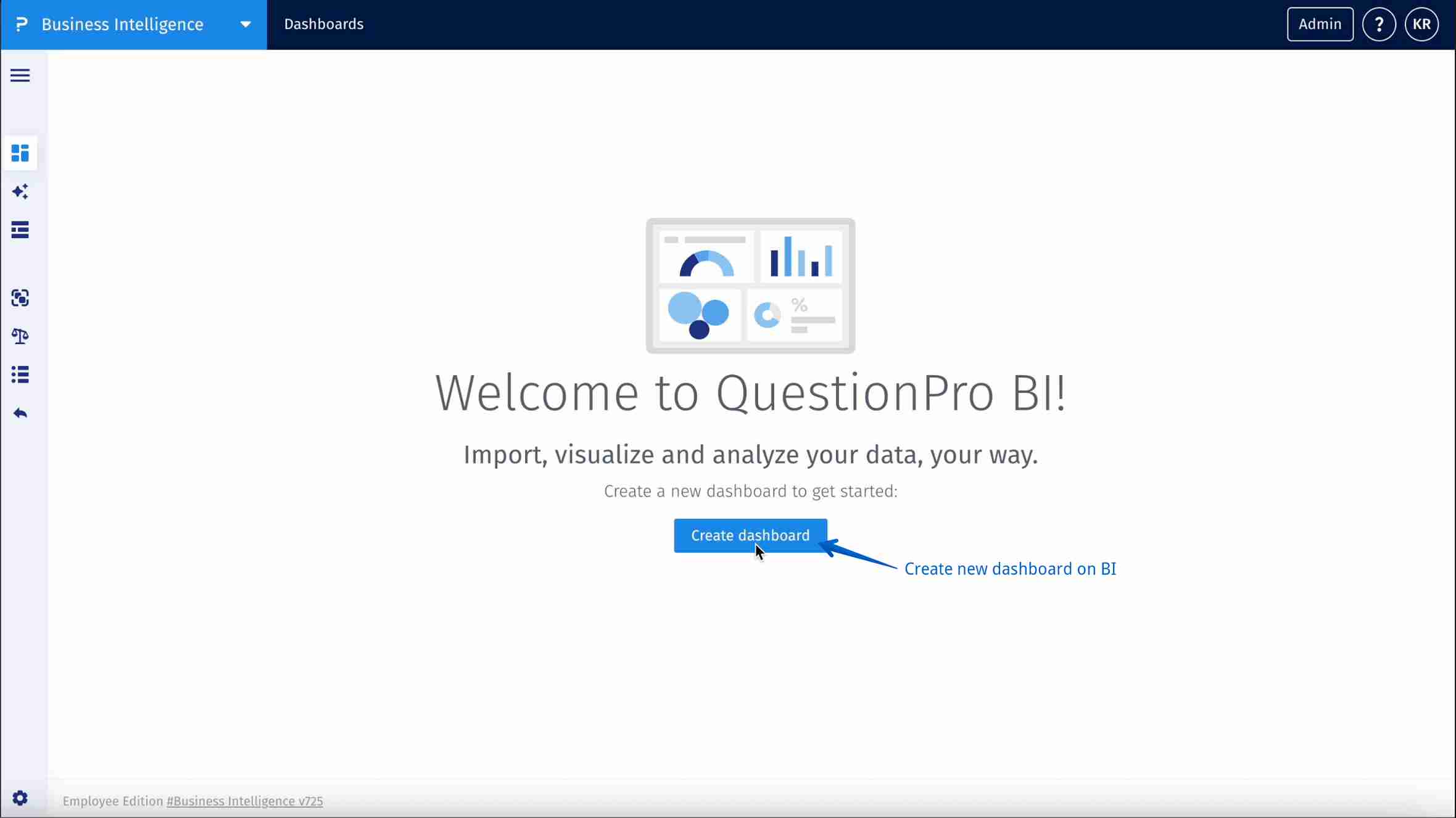
- Passo 2: Selecionar painel em branco – Escolha um layout de painel em branco como ponto de partida para adicionar seu widget de barra empilhada de tópico.
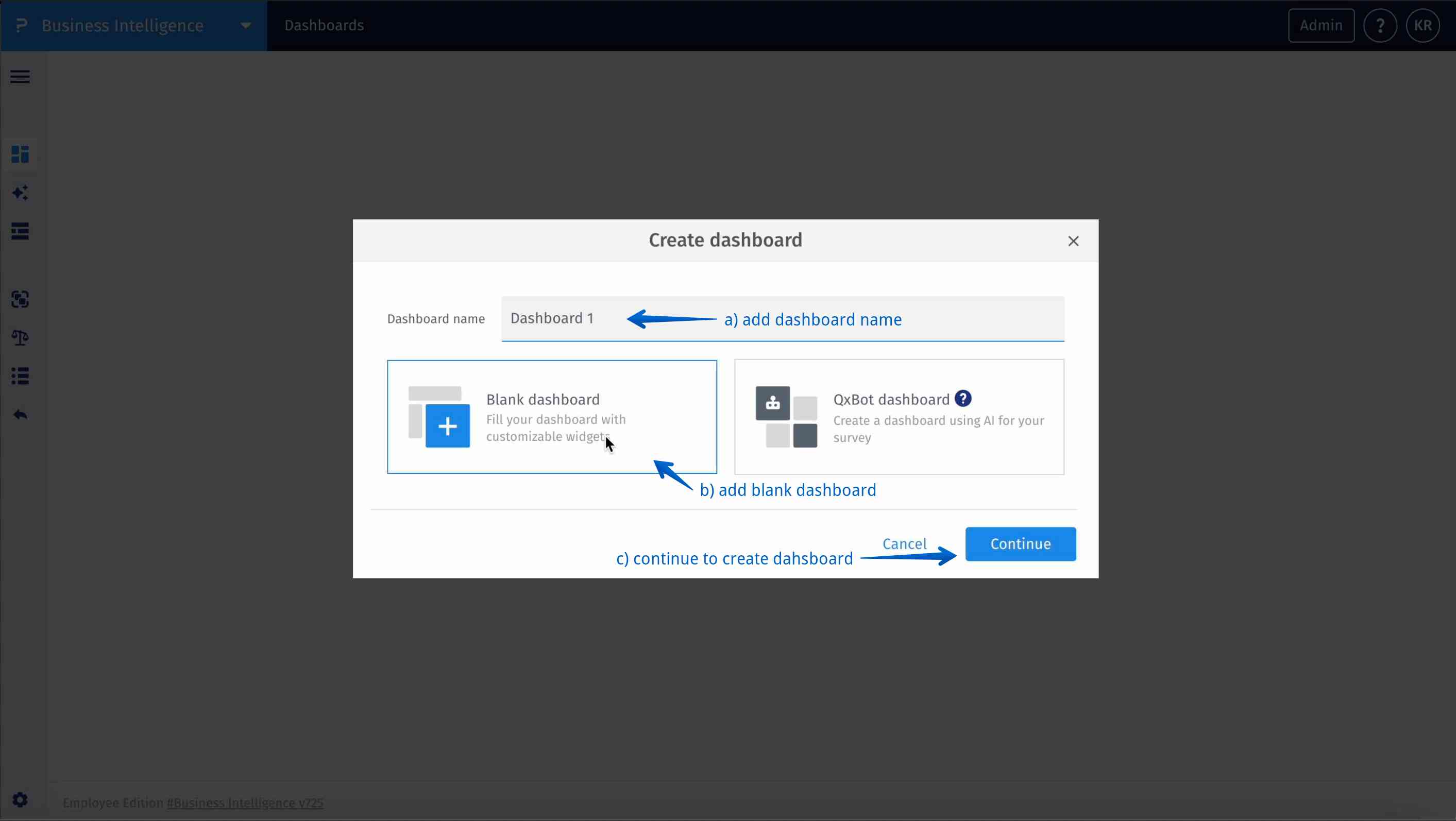
- Passo 3: Adicionar widget – Clique em “Adicionar Widget” para começar a inserir elementos visuais em seu painel.
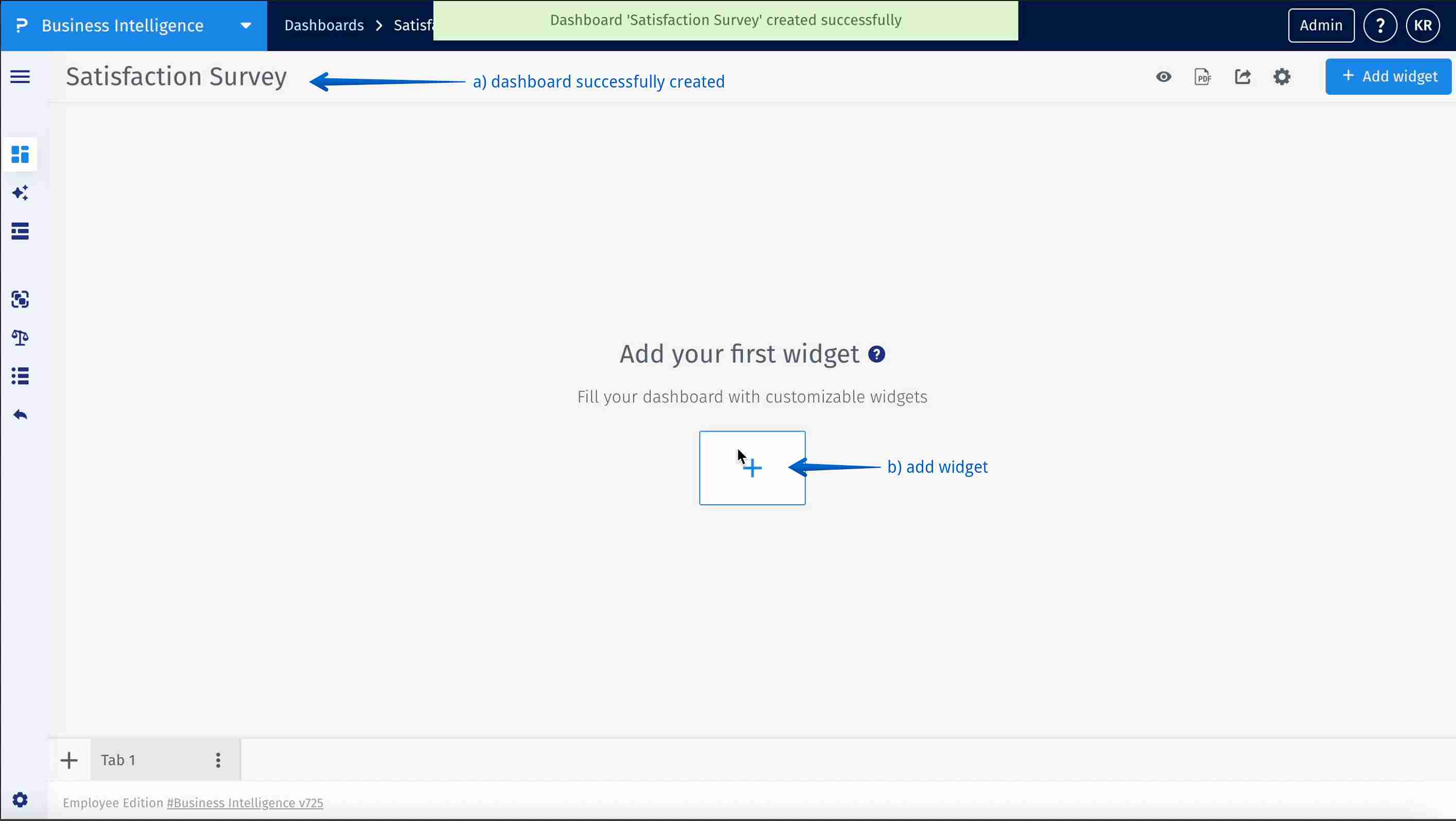
- Passo 4: Selecionar seu widget – Escolha o widget de barra empilhada de tópico e vincule-o a uma pergunta de pesquisa aberta específica.
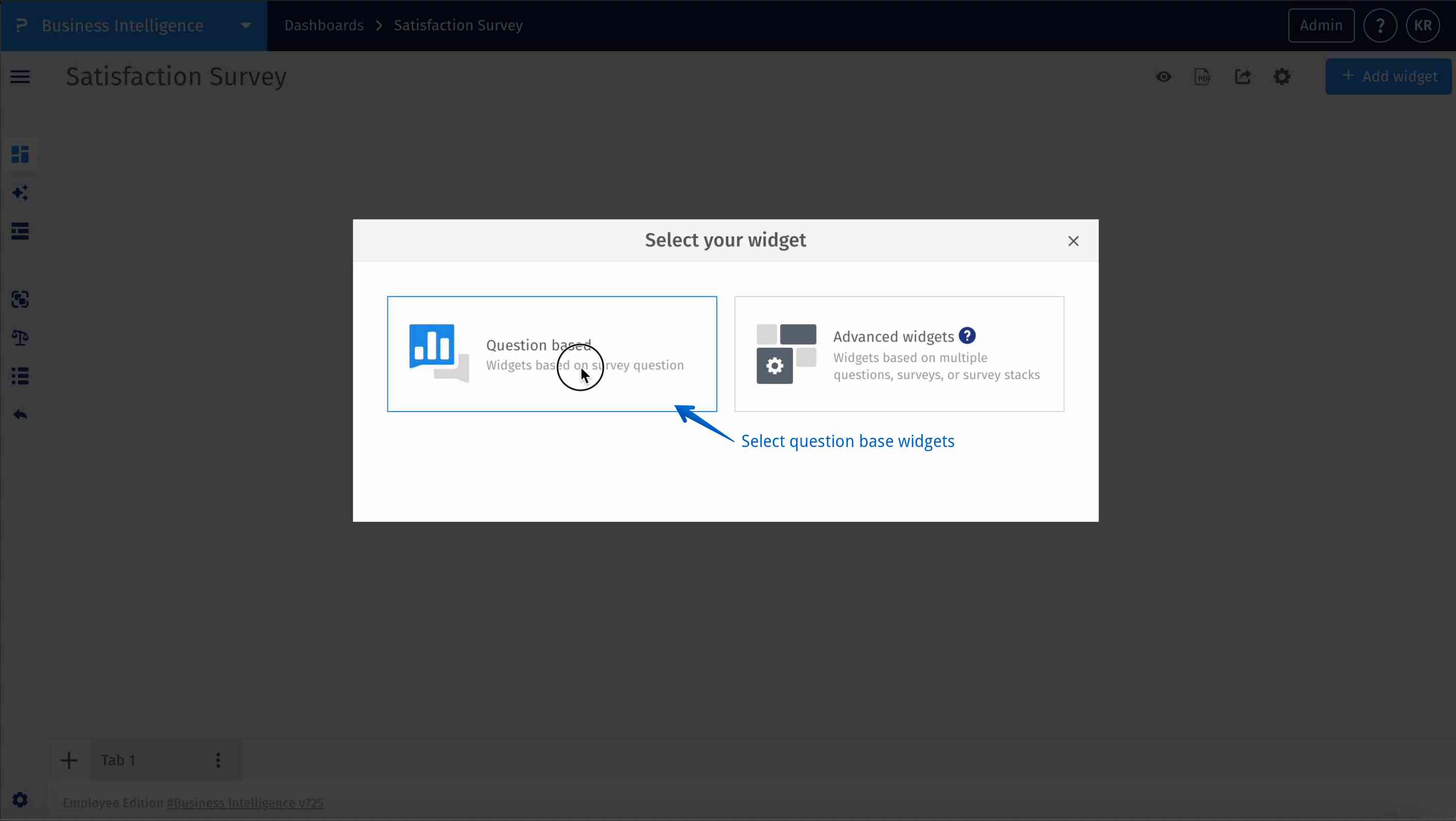
- Passo 5: Selecionar pesquisa e pergunta – Selecione a pesquisa relevante e escolha uma pergunta baseada em texto (resposta aberta).
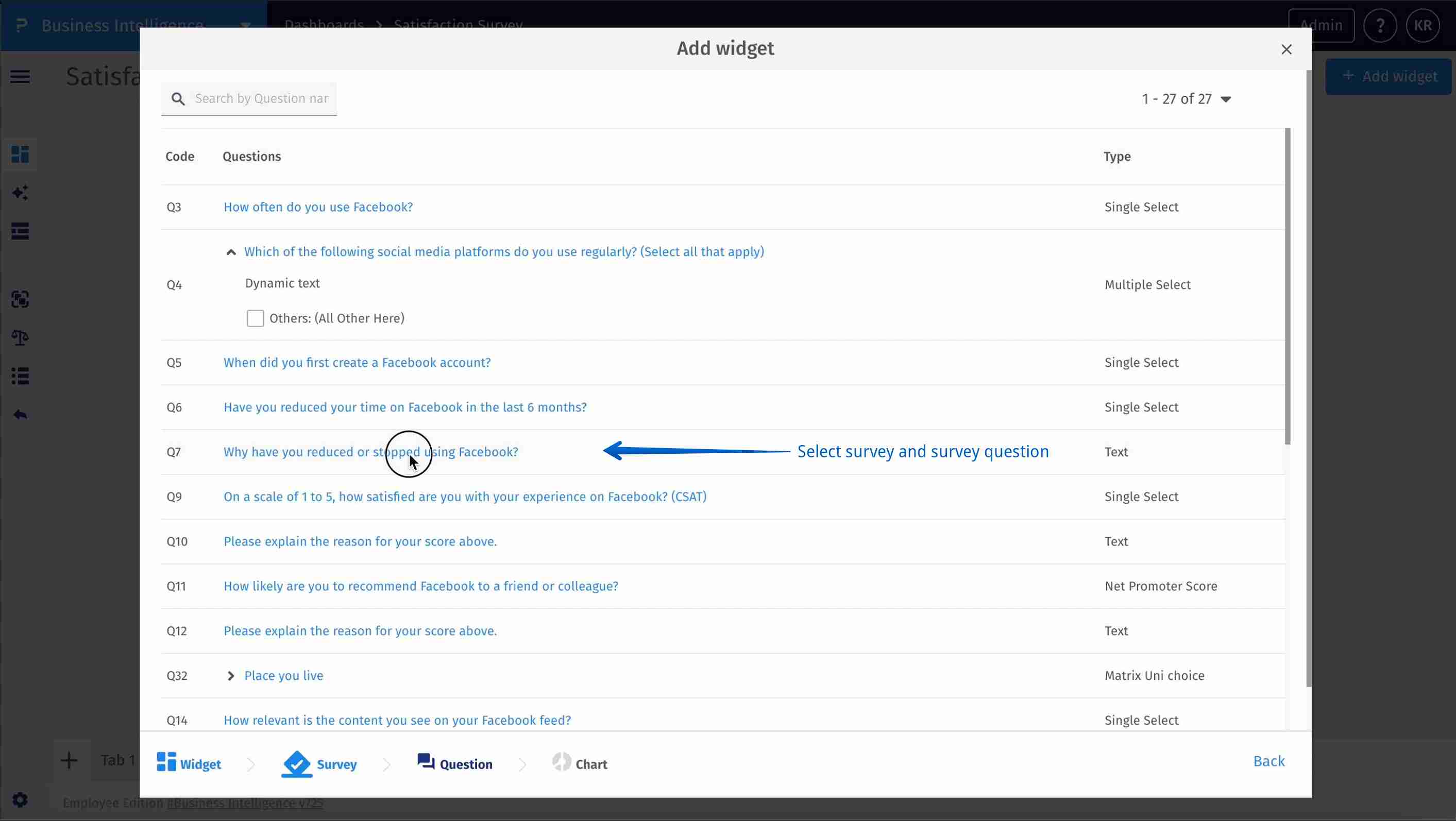
- Passo 6: Selecionar barra empilhada – Reconfirme sua pesquisa e pergunta aberta para configurar o widget corretamente.
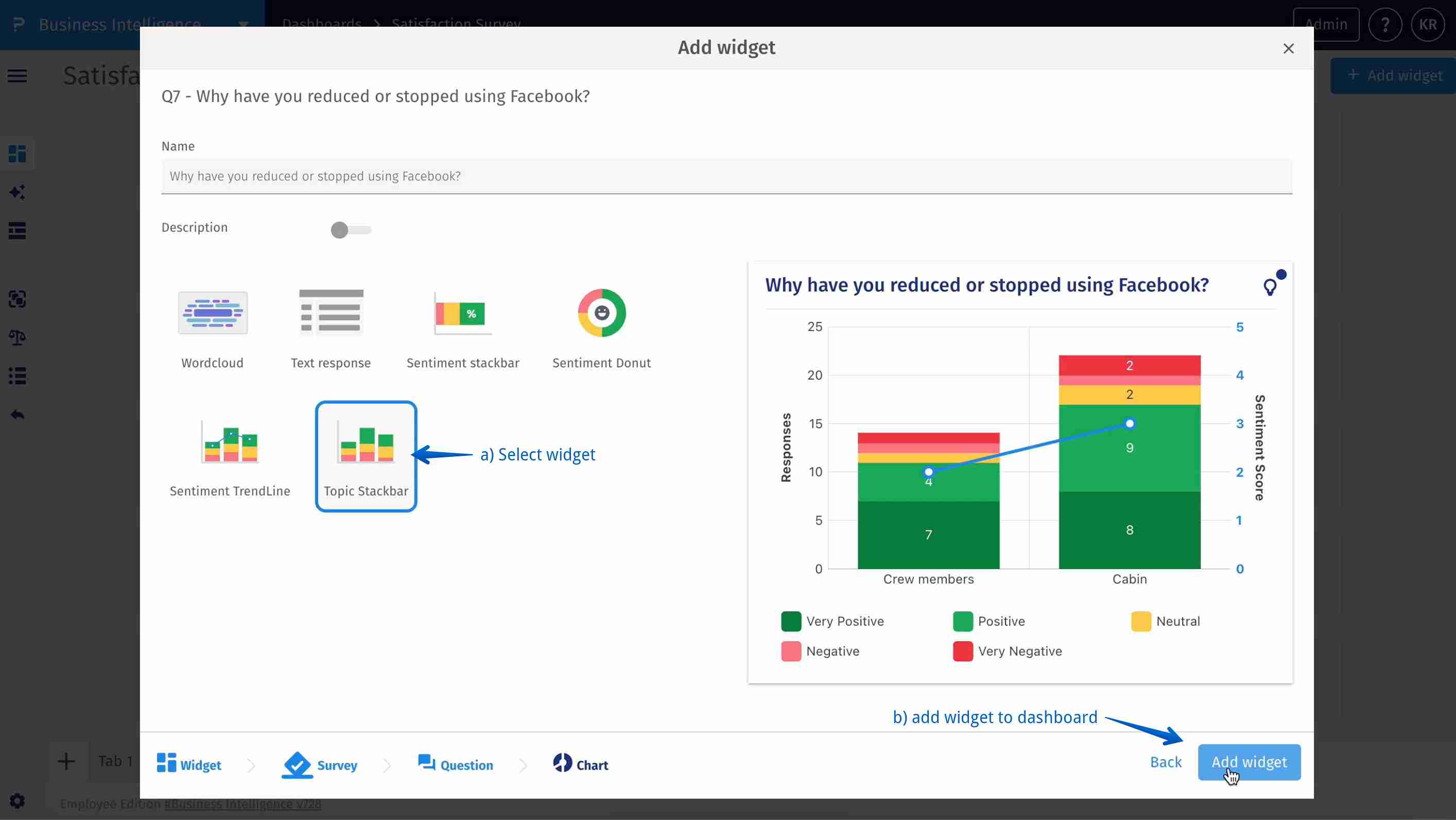
- Passo 7: Widget de barra empilhada de tópico – O widget divide visualmente o sentimento por tópico em um formato de barra empilhada.
Cada barra representa um tópico, com segmentos codificados por cores mostrando as proporções de respostas Muito Positivas, Positivas, Neutras, Negativas e Muito Negativas.
Um gráfico de linha sobrepõe as barras para exibir a pontuação geral de sentimento por tópico.
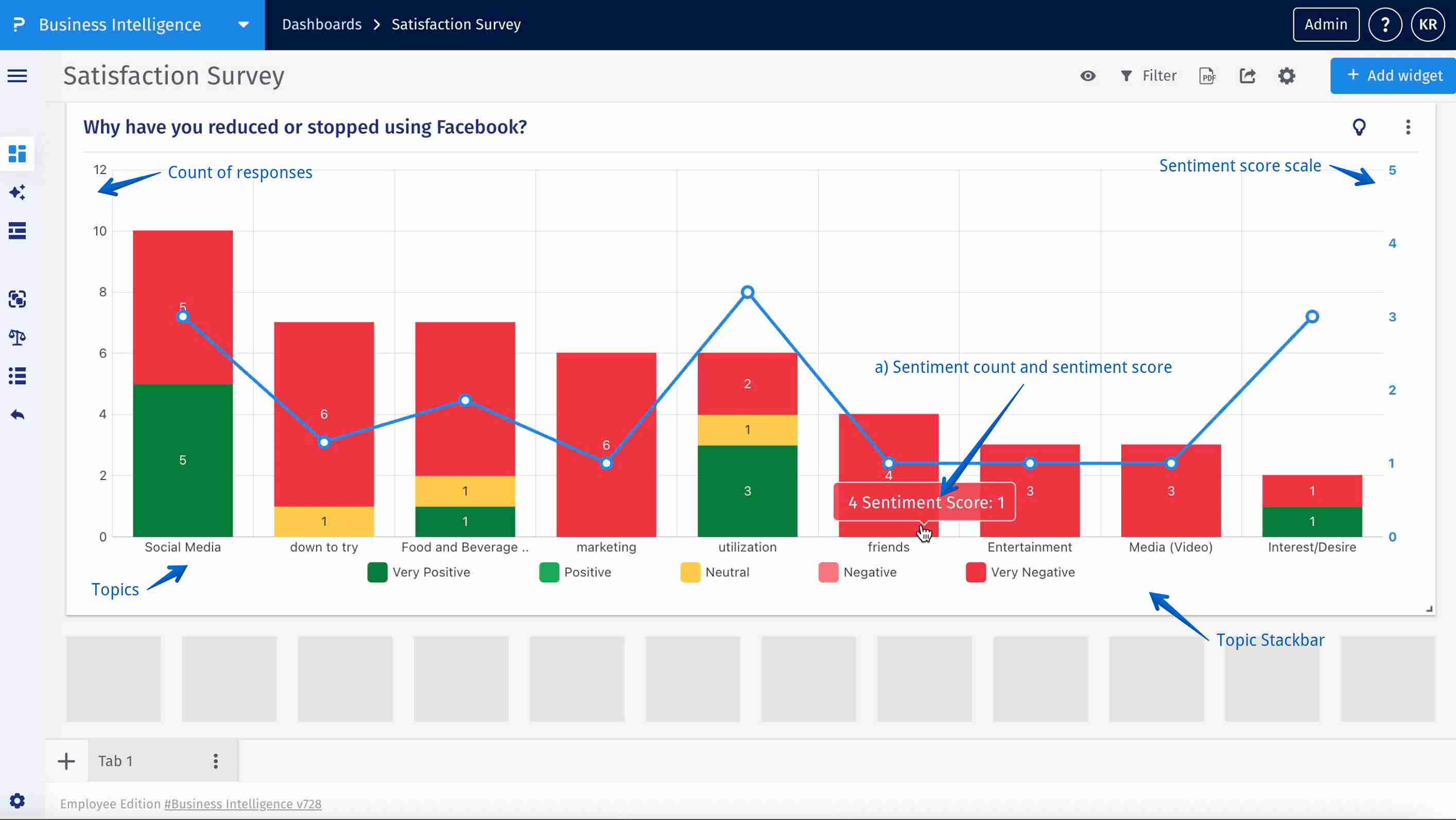
- Passo 8: Clicar na barra para ver o comentário – Os usuários podem clicar em qualquer segmento de sentimento para ver os comentários subjacentes marcados com aquele sentimento e tópico.
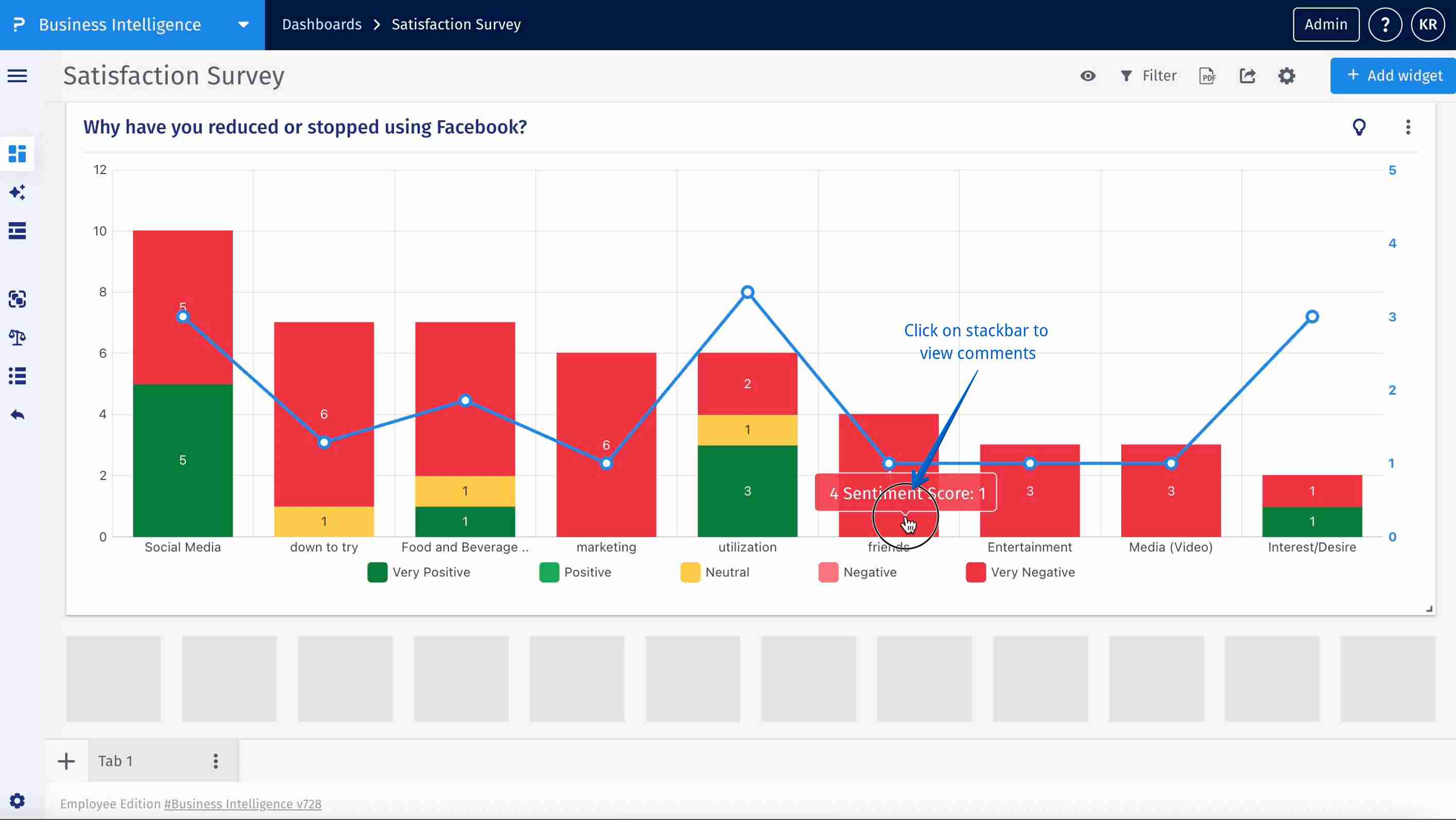
- Passo 9: Lista de comentários – Navegue pelos comentários e pelos seus sentimentos atribuídos.
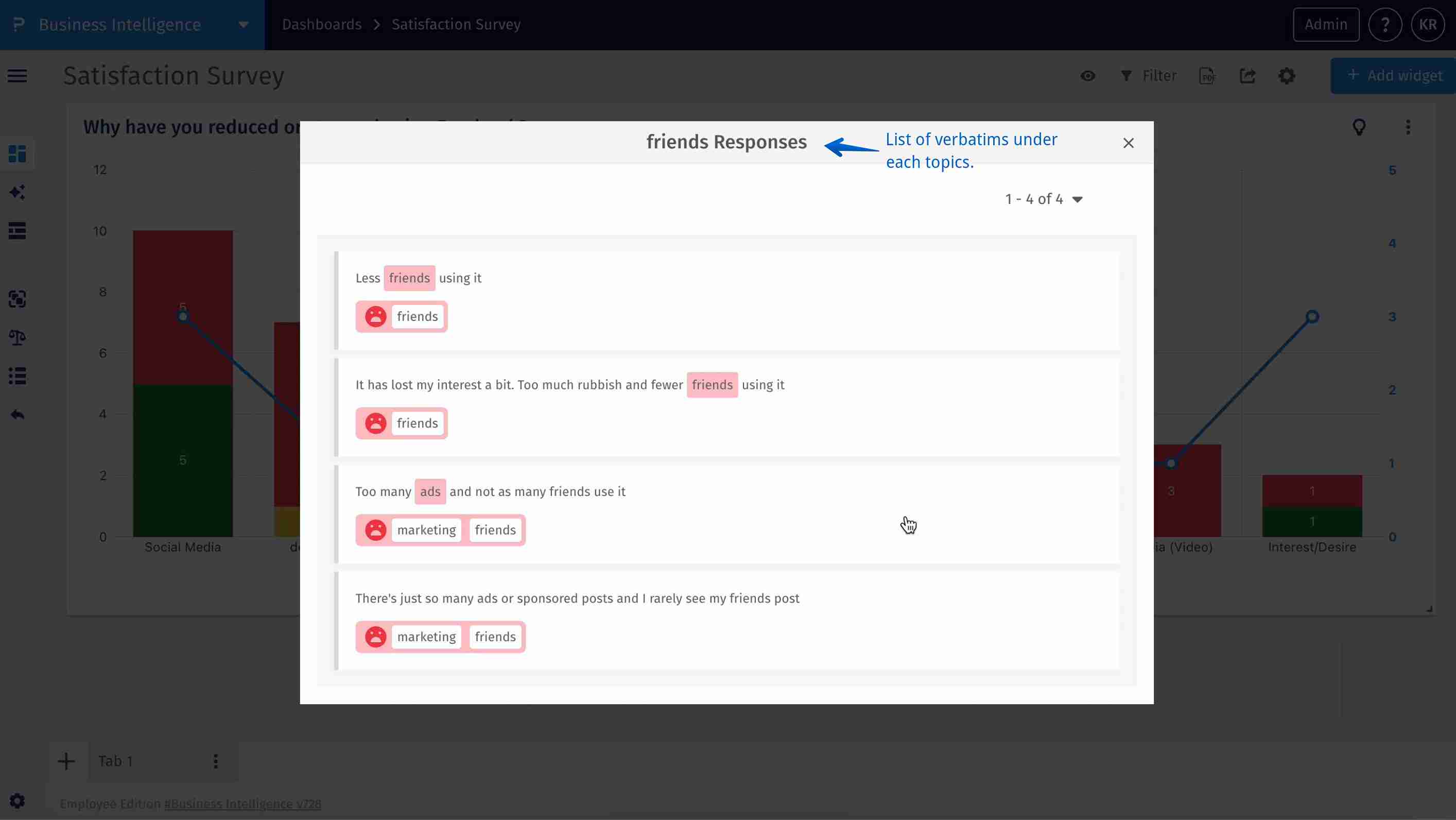
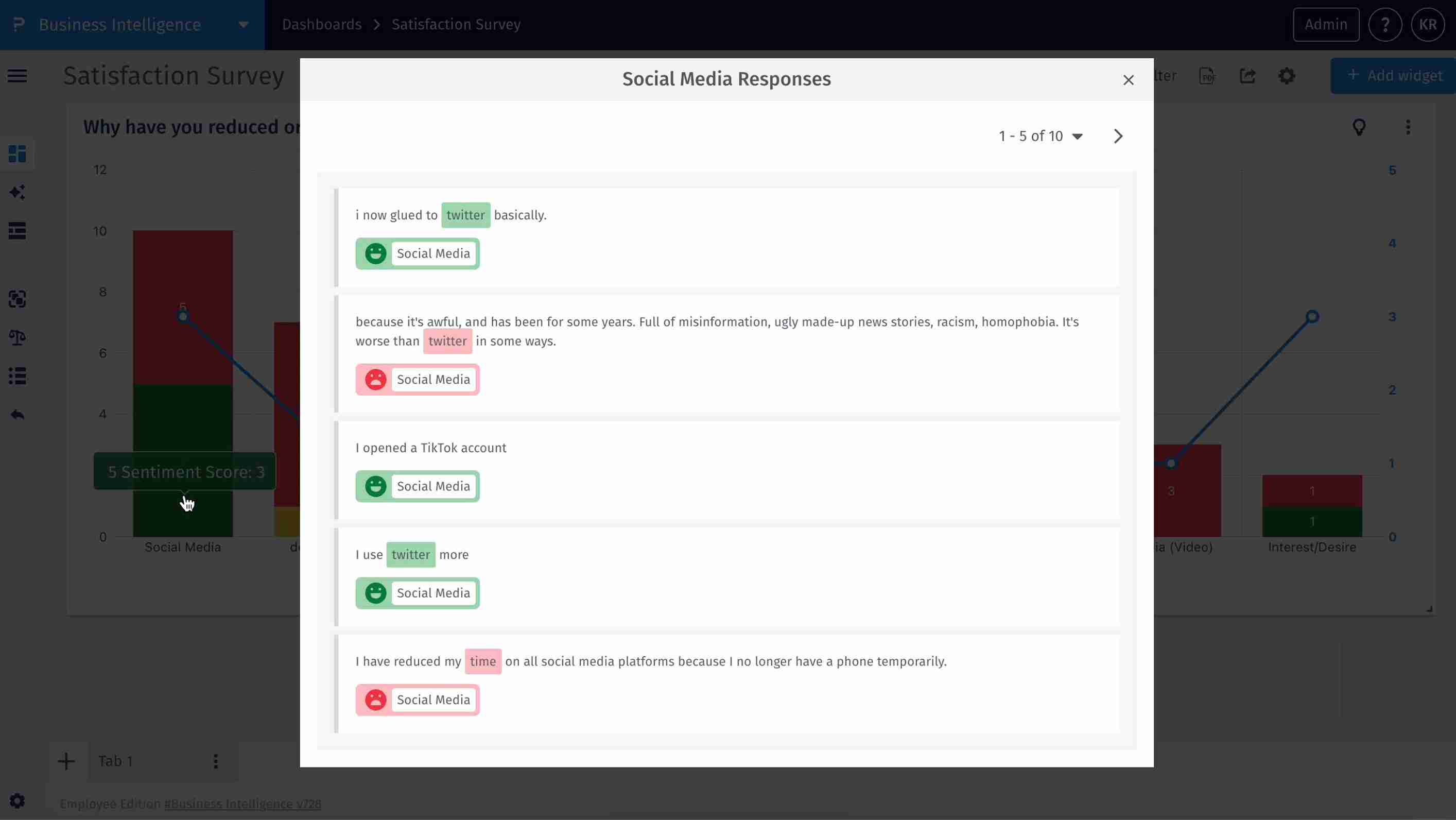
- Passo 10: Selecionar página para ver o próximo conjunto de comentários – Use a paginação para navegar por mais respostas.
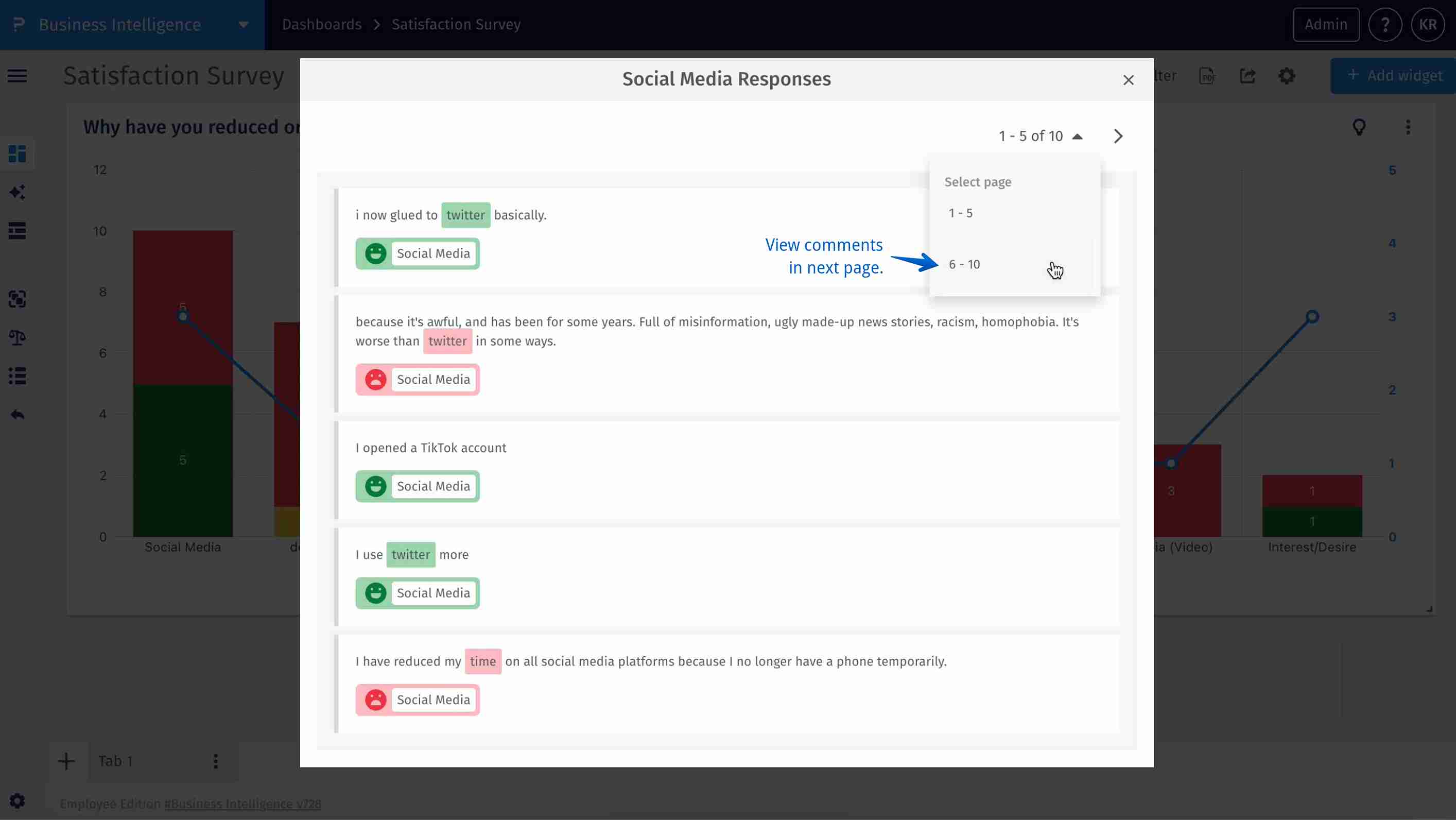
- Sentimento: Uma classificação do tom do respondente como Muito Positivo, Positivo, Neutro, Negativo ou Muito Negativo.
- Tópico: Uma palavra-chave ou tema identificado em respostas abertas por meio de marcação automatizada ou manual.
- Gráfico de Barra Empilhada: Um tipo de gráfico onde categorias individuais (níveis de sentimento) são empilhadas umas sobre as outras em uma única barra para mostrar a proporcionalidade.
- Pontuação de Sentimento: Uma representação numérica do sentimento geral de um tópico (por exemplo, média ponderada de -2 a +2).
- Drill-down: Um recurso que permite aos usuários clicar em um elemento do gráfico para explorar os dados detalhados por trás dele.

